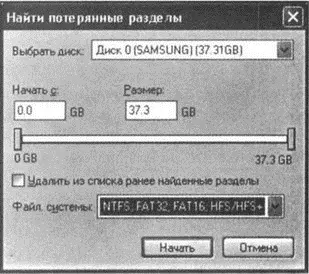Восстановление файлов из удаленных или испорченных флешек
Как говорится, ничего не вечно, и иногда разделы диска пропадают из поля видимости операционной системы. Не будем вдаваться в подробности происхождения сего факта, скажем лишь, что это может произойти как с «помощью» пользователя (сам удалил, не то нажал, не так подключил и т.п.), так и без его участия (сбой питания, физическое воздействие и т.п.). Все бы, конечно, ничего, в конце концов, раздел можно создать заново, но, к великому сожалению, вместе с разделом пропадает и информация, ради чего, собственно, компьютер и существует.
Но оказывается, не все так плохо, и даже в такой, казалось бы, безнадежной ситуации можно надеяться на возврат потерянных объектов. Щелкните кнопку Найти разделына панели инструментов или нажмите комбинацию Ctrl+L. На экране отобразится диалоговое окно Найти потерянные разделы(рис. 6.10).
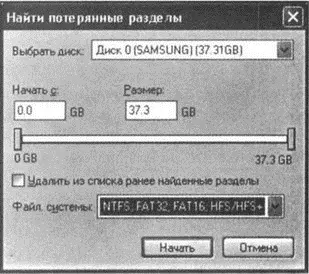
Рис. 6.10. Настройка параметров поиска потерянных разделов
Здесь вам предлагается установить значения важных параметров поиска. Первым делом выберите диск (если их несколько), разделы которого вы удалили или потеряли. Для уменьшения времени поиска программа предлагает вам установить диапазон поиска. Вы можете вручную набрать в мегабайтах начало поиска и его продолжительность. Проще это сделать с помощью ползунков, перемещая которые вы можете также выбрать нужный диапазон. Установив флажок Удалить из списка ранее найденные разделы, вы получите список разделов, которые не будут содержать уже найденные разделы. И в заключение вы можете выбрать конкретные файловые системы или все вместе. Для подтверждения всех установок щелкните кнопку Начать. На экране отобразится диалоговое окно Выбор диска или раздела. Handy Recovery начнет поиск потерянных разделов. Каждый найденный раздел сразу же будет добавлен в список окна.
Технология поиска потерянных разделов у Handy Recovery такова, что в процессе поиска, кроме «настоящих» удаленных разделов, будет найдено множество других, которые даже никогда не существовали на данном диске. Дело в том, что программа старается интерпретировать как раздел любую подобную структуру, обнаруженную на диске. В связи с этим напротив каждого найденного раздела или псевдораздела находится изображение в виде значка, отображающее вероятность соответствия раздела реально существующему, а также вероятность восстановления файлов.
В процессе поиска разделов, как только вы увидите в списке искомый раздел, сразу же щелкните кнопку Остановить. Этим вы сэкономите время и прекратите впустую продолжающийся процесс.
Дальнейшие действия вам уже известны. Выберите нужный раздел и щелкните кнопку Анализ.
Дополнительные возможности Handy Recovery
В заключение хочется немного сказать о дополнительных возможностях программы. Одна из них позволяет сохранять информацию о найденных разделах диска. Дело в том, что если вы сохраните информацию об обнаруженных разделах на диск, то в следующий раз вам не придется повторять поиск. Для этого перейдите в пункт Файл→Сохранить информацию о разделеглавного меню программы. Чтобы в дальнейшем загрузить сохраненную информацию, перейдите Файл→Загрузить информацию о разделеи выберите нужный файл. Однако при данном способе сохранения пропадет актуальность содержания в данном разделе файлов при следующей загрузке. За это время произойдет перезапись многих ранее видимых удаленных файлов.
Для того чтобы можно было сохранить полную информацию о диске, нужно создать образ диска. Handy Recovery также предоставляет своим пользователям такую возможность. Для этого нужно выбрать пункт Файл→ Сохранить образ дискаглавного меню и в открывшемся диалоговом окне выбрать нужный раздел, а то и весь диск в целом.
Затем нужно щелкнуть кнопку Сохранить образи в открывшемся диалоговом окне выбрать имя файла и папку для сохранения образа. Но помните, что сделать это на том же разделе или диске, который вы хотите сохранить, не удастся. Чтобы в дальнейшем открыть сохраненный образ, нужно выбрать пункт Файл→Открыть образ дискаглавного меню и в открывшемся диалоговом окне выбрать нужный файл.
Еще одна предоставленная Handy Recovery возможность поможет вам сохранить драгоценное время, а также пропадет надобность начинать заново одну и ту же операцию. Дело в том, что программа одновременно может работать только с одним разделом или диском. И если вы захотите восстанавливать файлы другого раздела, вы должны остановить процесс, выбрать новый раздел и выполнить анализ сначала.
Читать дальше